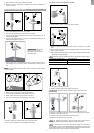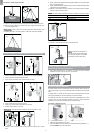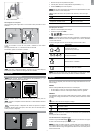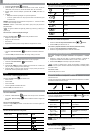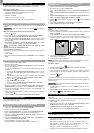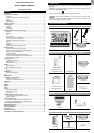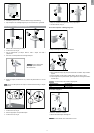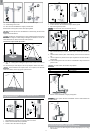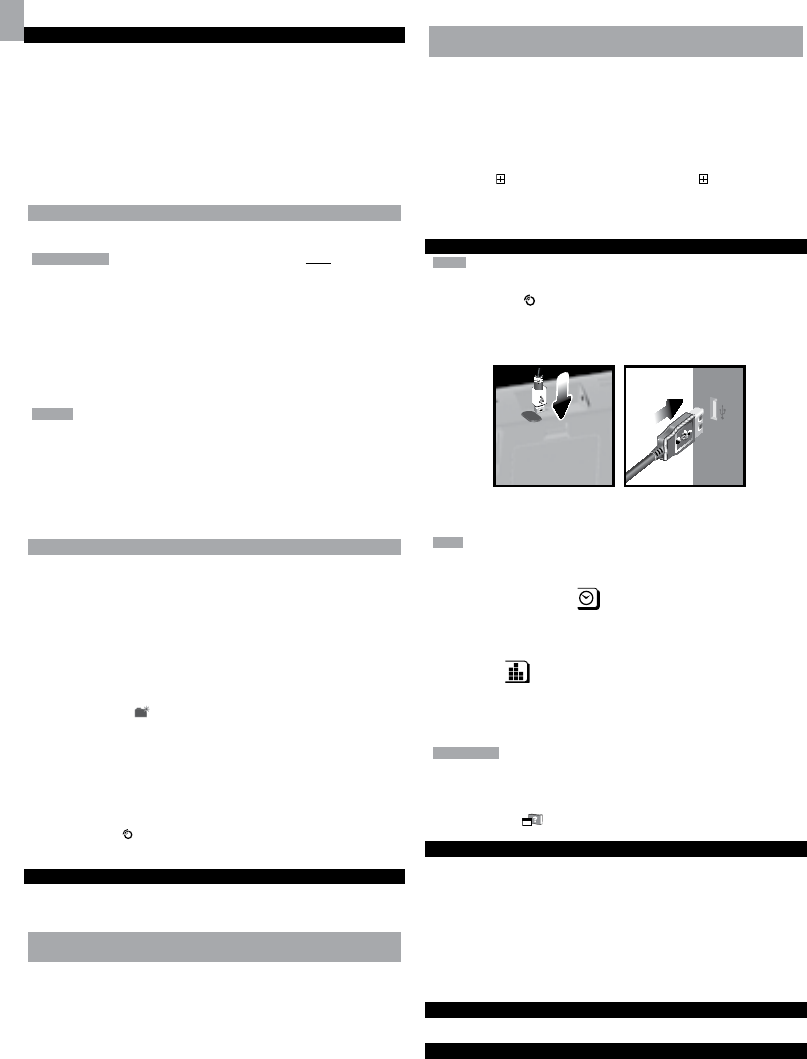
10
POR
INSTALAÇÃO DO SOFTWARE (PRIMEIRO USO)
A estação base pode ser conectada a um PC utilizando-se o cabo USB. O software é
capaz de efetuar a leitura dos últimos dados recolhidos da estação base.
Requisitos de sistema do PC
Os requisitos de sistema mínimos para o uso do software são:
• Sistema operacional: Microsoft Windows XP SP2 ou Vista
• Processador: Pentium 4 ou superior
• RAM: Min. de 512 MB
• Espaço livre em disco: Mín. de 512 MB
• Área de exibição na tela: 1024 x 768 pixels (recomendável)
ETAPA ADICIONAL APENAS PARA USUÁRIOS DO WINDOWS VISTA
* Para usuários do Windows XP, vá diretamente para a seção Instalação do
software.
IMPORTANTE Você deve seguir as instruções abaixo antes de instalar o
software.
Determine o status de UAC (Controle de Conta de Usuário):
1. Clique em
ˇ
Iniciar.
2. No menu de contexto, vá até Configurações e selecione Painel de Controle.
3. Clique duas vezes em Conta de Usuário (e Segurança Familiar).
4. Clique duas vezes em Alterar senha do Windows. (Se você escolheu o link do
modo de exibição clássico do Painel de Controle na coluna esquerda, etapa 2,
pule esta etapa).
5. Na tela Ativar ou Desativar o Controle de Conta de Usuário, verifique se a
opção UAC está ativada (marcada) ou desativada (desmarcada).
NOTA Recomendamos enfaticamente desativar essa opção para uma
operação ininterrupta do software Weather OS.
Para desativar a Conta de Usuário:
6. Desmarque a opção UAC removendo a marca de seleção da caixa (clique uma
só vez).
7. Clique em OK.
8. Na caixa de diálogo É preciso reiniciar o computador, clique em Reiniciar
agora.
INSTALAÇÃO DO SOFTWARE
1. Insira o CD fornecido na unidade de disco.
2. Execute o CD do software.
3. A caixa de diálogo com o Assistente de instalação será exibida e o guiará pelo
processo de instalação.
Se você tiver o Windows Vista e o Controle de Conta de Usuário estiver ativado
(marcado):
i. Na caixa de diálogo Selecionar Pasta de Instalação, ao lado da caixa de
texto Pasta (C:\Program Files\Oregon Scientific\Weather OS), clique em
Procurar.
ii. Para selecionar um novo local para salvar o programa, selecione C:\Users\
admin. {Ou clique na unidade C:, subpasta Usuários, subpasta admin.}
iii. Clique no ícone
(Criar Nova Pasta).
iv. Digite OS Weather e clique em OK.
v. Na caixa de diálogo Controle de Conta de Usuário, clique em Permitir.
vi. Continue com o processo de instalação.
4. Durante a instalação, a caixa de diálogo Instalação do Microsoft Visual C++
Redistributable talvez seja exibida. Selecione Reparar e clique em Avançar.
5. Uma vez que a instalação é concluída com sucesso, clique em Concluir e, em
seguida, clique em Fechar.
6. Depois de concluída com sucesso a instalação, clique duas vezes no atalho da
área de trabalho
.
7. Clique em Exibir na caixa de diálogo Estação meteorológica Oregon.
DESATIVAÇÃO DO MODO DORMIR
Para permitir atualizações contínuas dos dados, certifique-se de que o modo Dormir
no computador esteja desativado.
PARA DESATIVAR O MODO DORMIR NO COMPUTADOR
(WINDOWS XP)
1. Clique com o botão direito do mouse na área de trabalho.
2. No menu de contexto, clique em Propriedades.
3. Clique na guia Proteção de tela, na caixa de diálogo Propriedades de Vídeo.
4. Clique em Energia localizado na metade inferior da caixa de diálogo.
5. Na caixa de diálogo Propriedades de opções de energia, clique na guia
Esquemas de Energia.
6. Na seção Configurações para esquema Apresentação, opção Sistema em
espera, escolha Nunca na lista suspensa.
7. Clique em Aplicar e, em seguida, clique em OK.
8. A janela anterior será retornada. Clique em OK para confirmar e sair.
PARA DESATIVAR O MODO DORMIR NO COMPUTADOR
(WINDOWS VISTA)
1. Clique com o botão direito do mouse na área de trabalho.
2. No menu de contexto, clique em Personalizar.
3. Clique no link Proteção de tela, na caixa de diálogo Personalizar aparência e
sons.
4. Clique em Alterar configurações de energia localizado na metade inferior da
janela.
5. Selecione Alto Desempenho e clique no link Alterar configurações do plano.
6. Clique no link Alterar configurações de energia avançadas.
7. Clique em
ao lado de Dormir, no submenu, clique em ao lado de Hibernar
depois.
8. Clique no link Configuração e selecione Nunca na lista suspensa.
9. Clique em Aplicar e, em seguida, clique em OK.
CARREGAR DADOS NO SOFTWARE DO PC
NOTA O USB só é usado para upload de dados meteorológicos. Não pode ser
usado para carregar a energia da pilha.
1. Depois de concluída com sucesso a instalação, clique duas vezes no atalho da
área de trabalho
.
2. Clique em Exibir na caixa de diálogo Estação meteorológica Oregon.
3. Você deverá selecionar o número do modelo. Selecione o modelo na lista
suspensa e consulte a imagem ao lado de sua seleção para confirmar se é o
modelo correto.
4. Conecte uma extremidade do cabo USB à porta USB da estação base e a outra
extremidade à porta USB do PC.
5. O carregamento iniciará imediatamente.
NOTA Este produto deve ser fornecido com uma porta USB idêntica que esteja em
conformidade com os requisitos da Fonte de alimentação limitada.
Para limpar registros:
1. Pressione a área do relógio
até que DATA LOGGER seja exibido.
2. Pressione e segure MEM.
3. Todos os ícones de LED acenderão e apagarão consecutivamente (da direita
para a esquerda). O processo de exclusão é concluído com êxito depois que o
último ícone
pisca.
Para saber mais sobre como usar as funções disponíveis no software, consulte o
Manual do software do PC, que pode ser transferido por download da página do
software na Web.
IMPORTANTE Você deve primeiro instalar com sucesso o software para acessar o
Manual do software do PC.
1. Na página inicial do software do PC, clique em MENU, localizado no canto
superior direito.
2. Selecione HELP na lista suspensa. Isso o redirecionará a uma nova página da
Web. Clique em
Manual do software do PC.
ATUALIZAÇÕES DE SOFTWARE
Já que buscamos continuamente melhorias, o software será atualizado de tempos
em tempos.
Se houver uma nova versão, o PC será conectado à Internet e uma caixa de diálogo
será exibida, informando a disponibilidade do software.
1. Clique em OK.
2. Depois de alguns instantes, a caixa de diálogo Download de Arquivo - Aviso
de Segurança será exibida. Clique em Executar.
3. No Internet Explorer - Aviso de Segurança, clique em Executar.
4. Siga as etapas de 3 a 7 na seção Instalação do software.
RESET
Pressione RESET para retornar aos ajustes padrão.
PRECAUÇÕES
• Não submeta a unidade a forças excessivas, impactos, poeiras, oscilações de
temperatura ou umidade.
• Não obstrua as aberturas de ventilação com itens como jornais, cortinas, etc.
• Não mergulhe a unidade na água. Se respingar líquido nela, seque-a
imediatamente com um pano macio e que não solte fiapos.
• Não limpe a unidade com material abrasivo ou corrosivo.
• Não altere os componentes internos da unidade. Isso invalidará sua garantia.